Zarządzanie subskrypcjami
Acrobat Reader jest darmową aplikacją, za pomocą której można otwierać, przeglądać, podpisywać, drukować, opisywać, wyszukiwać i udostępniać pliki PDF. Jednak aby móc korzystać z funkcji premium, należy wykupić plan subskrypcyjny:
Adobe Acrobat Premium:
Zapewnia dostęp do następujących funkcji premium:
Uzyskasz dostęp do wszystkich wymienionych powyżej funkcji premium w aplikacji mobilnej Acrobat Reader.
Do większości funkcji premium możesz uzyskać dostęp w aplikacji mobilnej, komputerowej i internetowej Acrobat Reader. Dla subskrybentów Acrobat Premium nie są dostępne funkcje edycji i podpisu elektronicznego w aplikacji internetowej i komputerowej. Więcej informacji można znaleźć w sekcji Plany i cennik programu Adobe Acrobat DC.
Opłaty będą naliczane automatycznie co miesiąc lub co rok, zgodnie z warunkami subskrypcji.
Jeśli zaakceptujesz ofertę bezpłatnej 7-dniowej wersji próbnej dla rocznej subskrypcji, otrzymasz wiadomość e-mail, gdy okres próbny będzie dobiegał końca. Po zakończeniu bezpłatnego okresu próbnego automatycznie zostanie naliczona opłata w wysokości określonej w warunkach subskrypcji. Aby uniknąć opłat, należy anulować subskrypcję przed zakończeniem okresu próbnego.
Zobacz też
Widzisz inny interfejs? Jeśli tak, korzystasz z klasycznej wersji programu Acrobat. Informacje na temat korzystania z funkcji premium w klasycznym interfejsie podano w punkcie Pomoc dotycząca klasycznej wersji. Jeśli nie, kontynuuj czytanie.
Subskrypcja usług
Jeśli funkcja, której próbujesz użyć, jest niedostępna lub wyświetla się monit z prośbą o subskrybowanie, możesz sprawdzić bieżące subskrypcje i dodać nowe. Aby to zrobić:
Dotknij ikony
 .
.Dotknij pozycji Subskrypcje.
Aby wykupić subskrypcję programu Adobe Acrobat Premium, dotknij opcji Wypróbuj teraz.

Na wyświetlonej stronie przejrzyj szczegóły subskrypcji i w razie potrzeby wykonaj jedną z następujących czynności:
Aby wykupić roczną subskrypcję, wybierz opcję Co rok > 7-dniowa bezpłatna wersja próbna. W wyświetlonym później oknie dialogowym zaloguj się przy użyciu istniejących poświadczeń lub zarejestruj konto Adobe i postępuj zgodnie z procedurą.
Aby zakupić miesięczną subskrypcję, wybierz opcję Co miesiąc > Subskrybuj teraz. Następnie zaloguj się lub zarejestruj i postępuj zgodnie z procedurą.
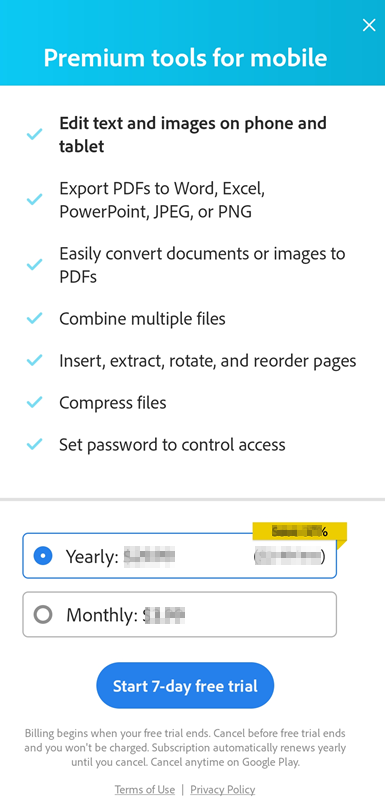
Uwaga
Roczny okres rozliczeniowy za subskrypcję Premium rozpoczyna się w momencie zakończenia bezpłatnego okresu próbnego. Jeśli nie chcesz kontynuować subskrypcji, anuluj ją przed zakończeniem okresu próbnego, a opłata nie zostanie naliczona. Miesięczne i roczne subskrypcje są odnawiane automatycznie do momentu anulowania subskrypcji przed okresem odnowienia.
Uwaga
Bezpłatna wersja próbna jest dostępna tylko w ramach subskrypcji rocznej. Nie można korzystać z bezpłatnej wersji próbnej w ramach subskrypcji miesięcznej.
Uwaga: jeśli widzisz starszy interfejs użytkownika, który wyświetla poszczególne subskrypcje, może być konieczna aktualizacja do najnowszej wersji aplikacji.
Aktywacja subskrypcji
Subskrypcje są aktywowane automatycznie. W przypadku wystąpienia problemu można ponownie aktywować lub przywrócić zakupiony produkt w następujący sposób:
Uruchom program Acrobat.
Dotknij opcji
 > Subskrypcje.
> Subskrypcje.Dotknij opcji Przywróć zakupy. Wyświetli się okno dialogowe z informacją o przywróceniu zakupu.
Uruchom ponownie aplikację i spróbuj skorzystać z płatnych usług.
Uwaga
Rozwiązania szczególnych przypadków można znaleźć w sekcji Często zadawane pytania poniżej.
Uaktualnianie istniejących subskrypcji
Obieg pracy związany z subskrypcją nie blokuje uaktualnienia do pakietu zawierającego usługi, na które użytkownik ma już subskrypcje, ale wymaga anulowania tych istniejących subskrypcji. Na przykład: w przypadku subskrypcji Adobe Acrobat Pro należy anulować wszystkie inne subskrypcje.
Anulowanie i zwroty
Zwrot kosztów zależy od momentu anulowania i rodzaju zakupionej subskrypcji.
Anulujesz subskrypcję przed bezpłatną wersją próbną?
Jeśli zakupiono roczną subskrypcję wersji Premium programu Acrobat z bezpłatną wersją próbną za pośrednictwem sklepu z aplikacjami, nie będą naliczane opłaty w okresie bezpłatnego okresu próbnego. Aby uniknąć opłat, anuluj subskrypcję za pośrednictwem sklepu z aplikacjami przed zakończeniem bezpłatnego okresu próbnego. Opłata zostanie pobrana automatycznie po zakończeniu bezpłatnego okresu próbnego.
Anulujesz subskrypcję w ciągu 48 godzin od daty zakupu?
Aby uzyskać pełny zwrot kosztów, należy anulować subskrypcję za pośrednictwem sklepu z aplikacjami w ciągu 48 godzin od uiszczenia opłaty.
Anulujesz subskrypcję po 48 godzinach, ale w ciągu 14 dni od daty zakupu?
Jeśli anulujesz subskrypcję w ciągu od 48 godzin do 14 dni od uiszczenia pierwotnej opłaty, będziesz kwalifikować się do pełnego zwrotu pieniędzy. Skontaktuj się z działem pomocy technicznej Adobe, aby uzyskać informacje na temat zwrotów lub rozliczeń.
Anulujesz subskrypcję po 14 dniach od daty zakupu?
Zwroty mogą nie mieć zastosowania, jeśli anulujesz po 14 dniach od daty zakupu. Możesz skontaktować się z działem pomocy technicznej firmy Adobe w celu anulowania.
Uwaga
Zwroty za pośrednictwem działu pomocy technicznej firmy Adobe będą przetwarzane w ciągu 5–7 dni roboczych.
Anulowanie subskrypcji
Musisz anulować subskrypcję w sklepie, w którym została zakupiona.
Aby zainicjować anulowanie z aplikacji Adobe Acrobat Reader:
Otwórz program Adobe Acrobat.
Dotknij
 > Subskrypcje.
> Subskrypcje.Dotknij pozycji Zarządzaj subskrypcjami.
Otworzy się strona subskrypcji sklepu. Postępuj zgodnie z instrukcjami, aby kontynuować anulowanie.

Aby uzyskać więcej informacji, zobacz Anulowanie wersji próbnej lub subskrypcji Adobe.
W sklepie Google Play lub Play Store
Otwórz sklep Google Play na dowolnym urządzeniu lub przejdź do Play Store.
W menu dotknij Subskrypcje > (element do anulowania) > Anuluj subskrypcję.
Aby uzyskać więcej informacji, zobacz Anulowanie, wstrzymanie lub zmiana subskrypcji w sklepie Google Play. W przypadku problemów z anulowaniem subskrypcji przejdź do witryny działu obsługi klienta firmy Adobe lub napisz na adres acrobat-android-support@adobe.com.
W sklepie Galaxy Store
Otwórz sklep Galaxy Store w urządzeniu.
W dolnym menu dotknij
 > Subskrypcje.
> Subskrypcje.Przejdź do karty Elementy > [nazwa subskrypcji] > Anuluj subskrypcję.

Aby uzyskać więcej informacji, odwiedź Centrum obsługi klienta produktów i usług firmy Samsung.
Po udanym anulowaniu subskrypcji otrzymasz wiadomość e-mail z informacją o anulowaniu subskrypcji.
Kontakt z działem pomocy technicznej Adobe
Możesz skontaktować się z działem pomocy technicznej firmy Adobe za pośrednictwem następujących kanałów:
Wirtualny Asystent Adobe
 na stronie działu obsługi klienta firmy Adobe.
na stronie działu obsługi klienta firmy Adobe.Adres e-mail: acrobat-android-support@adobe.com
Uwaga
W przypadku pytań ogólnych związanych z aplikacją lub poszczególnymi plikami można uzyskać pomoc od innych użytkowników na forum społeczności programu Acrobat.
Rozwiązywanie problemu dotyczącego przywracania zakupów
Problem: proces funkcji Przywróć zakupy zostaje przerwany, kiedy program Acrobat dokonuje aktualizacji ze sklepu innego niż ten, z którego dokonano instalacji.
Szczegóły: gdy program Acrobat aktualizuje się automatycznie lub zostaje zaktualizowany ręcznie ze sklepu innego oryginalny sklep, proces odnawiania subskrypcji zostaje przerwany. Na przykład pobranie aplikacji ze sklepu Google Play Store i zaktualizowanie jej za pośrednictwem sklepu Samsung Galaxy Store spowoduje wyświetlenie okna dialogowego z prośbą o ponowne zainstalowanie aplikacji.
Aby rozwiązać ten problem:
Wykonaj kopię zapasową danych w następujący sposób:
Na stronie głównej dotknij opcji Pliki > Na tym urządzeniu.
Dla każdego pliku, którego kopię zapasową chcesz utworzyć, dotknij ikony
Wybierz opcję Zapisz kopię, wybierz lokalizację i zakończ proces.
Pliki wymienione na liście ostatnio używanych plików mają już prawdopodobnie utworzoną kopię zapasową. Po otwarciu programu Acrobat i nawiązaniu połączenia sieciowego pliki w chmurze powinny zostać zsynchronizowane. Po odinstalowaniu aplikacji lokalny obszar przechowywania programu Acrobat zostaje automatycznie usunięty.
Odinstaluj aplikację.
Zainstaluj aplikację ponownie ze sklepu z aplikacjami, w którym wykupiono subskrypcję.
Aktualizacja aplikacji
Program Acrobat Reader jest w pełni zintegrowany z Twoim urządzeniem i usługą pamięci masowej Adobe w chmurze. Jednak zmiana jednego z tych komponentów może wymagać aktualizacji jednego lub kilku innych komponentów. Jeśli aplikacja nie zaktualizuje się automatycznie, należy ją zaktualizować do najnowszej wersji.
Pamięć masowa Adobe w chmurze to nieustannie rozwijająca się usługa, a bieżące zmiany mogą zakłócać niektóre procesy, które korzystają z usług DC. Dlatego po wyświetleniu odpowiedniego monitu należy zaktualizować program Acrobat Reader do najnowszej wersji.

Aby zaktualizować aplikację, należy postępować zgodnie z instrukcjami sklepu dotyczącymi platformy:
Często zadawane pytania
Jak przywrócić zakupy po aktualizacji ze sklepu innego niż ten, który dostarczył oryginalny plik do pobrania?
Nie można przywrócić zakupów w przypadku migracji do innego sklepu. Aby przywrócić zakupy, odinstaluj bieżącą kompilację aplikacji i zainstaluj ją ponownie ze sklepu, w którym została wcześniej zakupiona. Dowiedz się więcej na temat przywracania lub ponownego uruchamiania subskrypcji w sklepie Google Play Store.
Uwaga: wersje zainstalowane ze sklepu Google Play Store można w każdej chwili zaktualizować przez Samsung Galaxy Store. Jednak kompilację zainstalowaną lub zaktualizowaną z Samsung Galaxy Store można zaktualizować przez Google Play Store dopiero po upływie 1 roku od daty instalacji.
Dlaczego po zakończeniu okresu próbnego mój rachunek został automatycznie obciążony?
Bezpłatny okres próbny automatycznie przekształca się w płatną subskrypcję na koniec okresu próbnego.
Czy po anulowaniu subskrypcji wyświetli się komunikat z potwierdzeniem?
Anulowanie za pośrednictwem sklepu z aplikacjami: sprawdź zasady potwierdzania anulowania w danym sklepie.
Anulowanie za pośrednictwem Adobe: firma Adobe wysyła wiadomość e-mail z potwierdzeniem.
Skąd mam wiedzieć, że okres próbny dobiega końca i czy zostanie pobrana opłata?
Sprawdź ustawienia w aplikacji firmy Adobe, aby dowiedzieć się, kiedy zostanie naliczona opłata. Dotknij kolejno Ustawienia > Zarządzaj subskrypcjami, aby wyświetlić następną planowaną płatność.
Co zrobić, jeśli przypadkowo zasubskrybuję dwa razy?
Podwójna subskrypcja za pomocą jednego identyfikatora logowania jest niemożliwa. Jeśli logujesz się jako inny użytkownik, należy pamiętać o zarządzaniu swoimi subskrypcjami oddzielnie w ramach każdego logowania.
Chcę ocenić, czy wolę kupić czy anulować. Gdzie mogę uzyskać pełną listę funkcji, które dostaję na wszystkich platformach?
Sklepy z aplikacjami wyszczególniają dostępne zakupy w aplikacji (dostępne funkcje subskrypcji).
Czy mogę uzyskać dostęp do subskrypcji Acrobat Reader Premium z wielu urządzeń mobilnych?
Tak, dostęp do subskrypcji Acrobat Reader Premium można uzyskać z wielu urządzeń mobilnych, logując się przy użyciu danych logowania powiązanych z kontem subskrypcji.
Czy mogę korzystać z subskrypcji Adobe Acrobat Premium w programie Acrobat Reader na komputery stacjonarne?
Nie, nie można korzystać z subskrypcji Adobe Acrobat Premium w celu uzyskania dostępu do funkcji subskrypcji programu Acrobat Reader na komputery stacjonarne.
Jak uzyskać dostęp do plików, które aktualizuję przy użyciu mojego konta subskrypcji?
Pliki zmienione za pomocą usług subskrypcji są zapisywane w następujący sposób:
Pliki lokalne są zapisywane w urządzeniu, a także w pamięci masowej Adobe w chmurze.
Plik pochodzący z lokalizacji w chmurze (takiej jak Dropbox i OneDrive) jest zapisywany z powrotem w tej lokalizacji.
